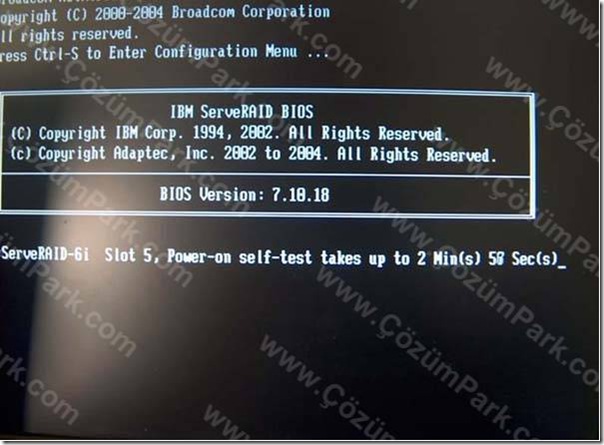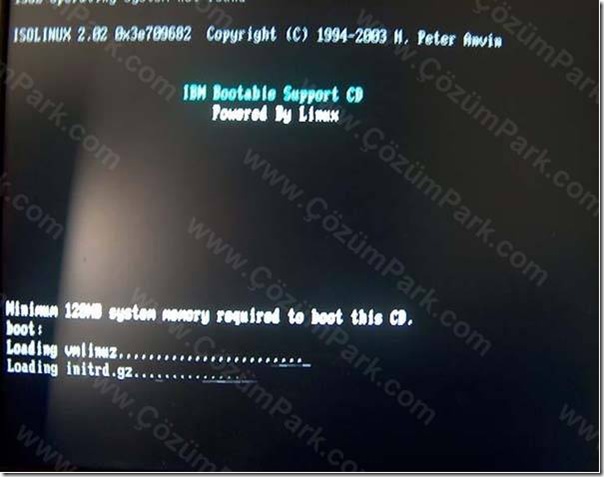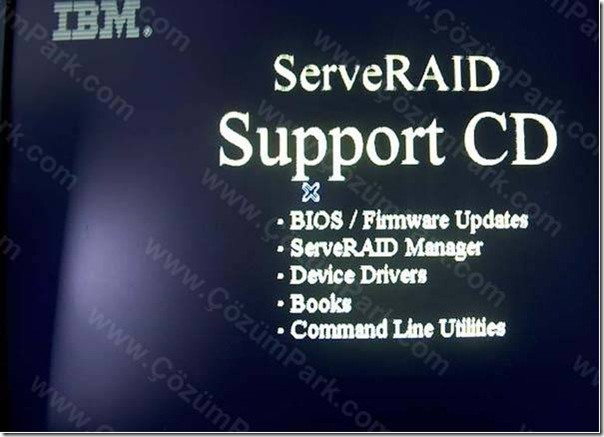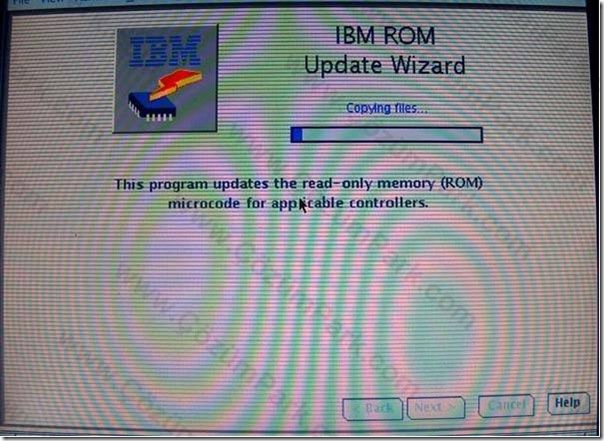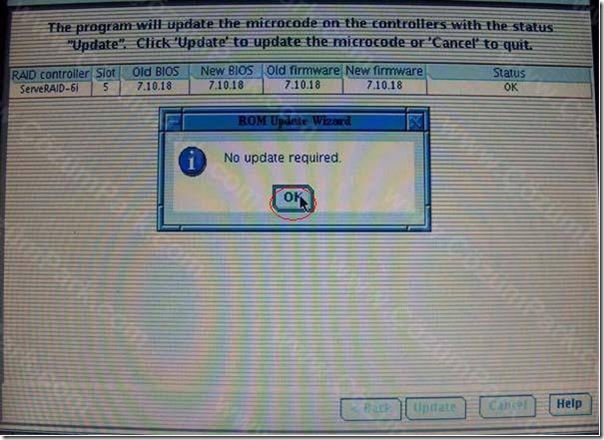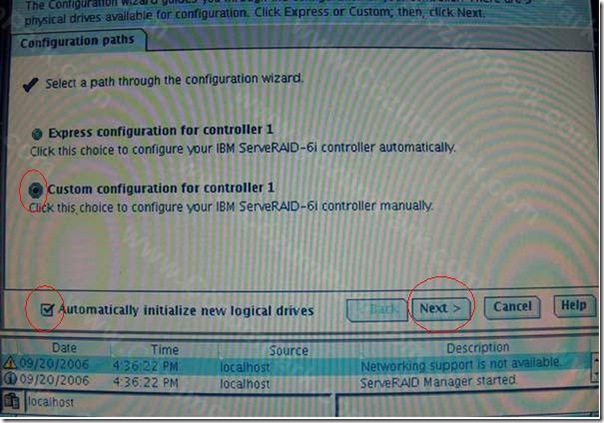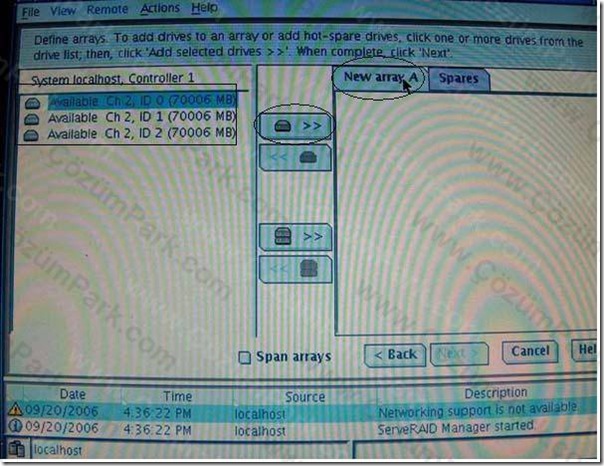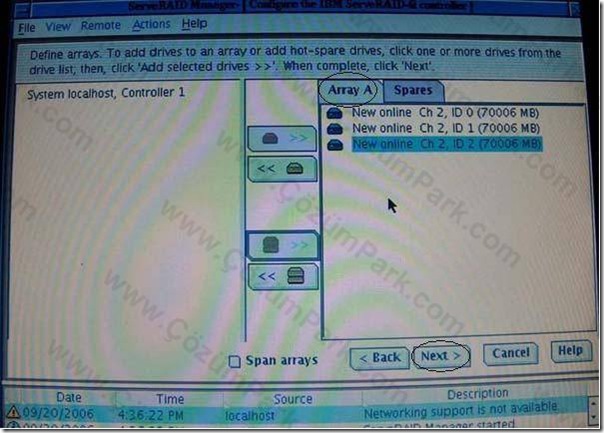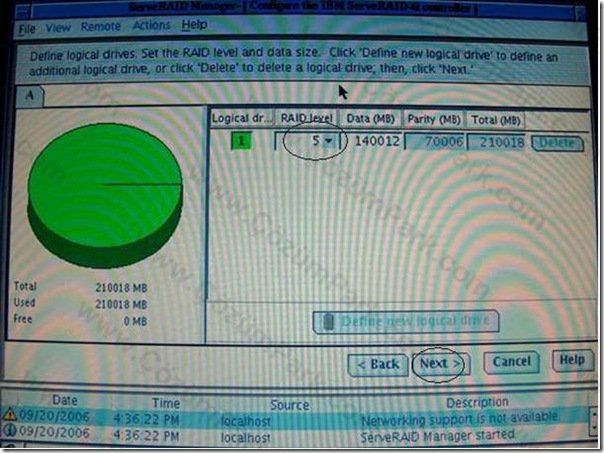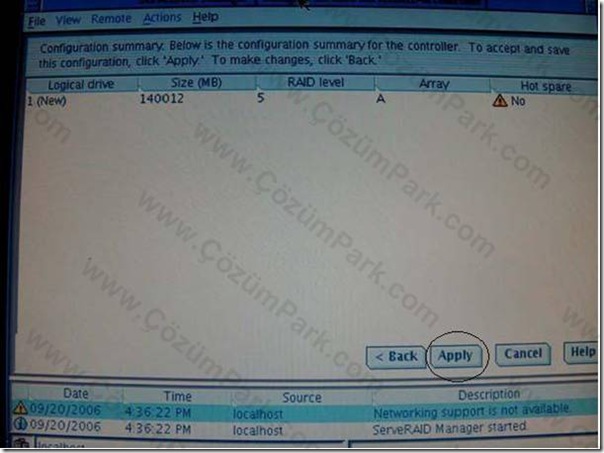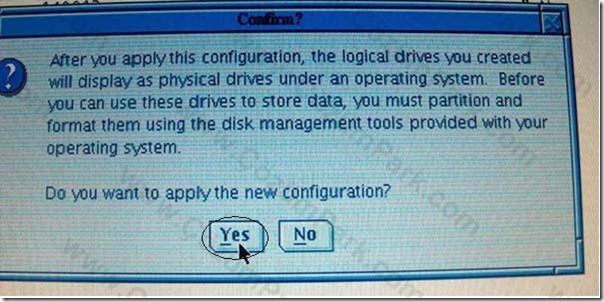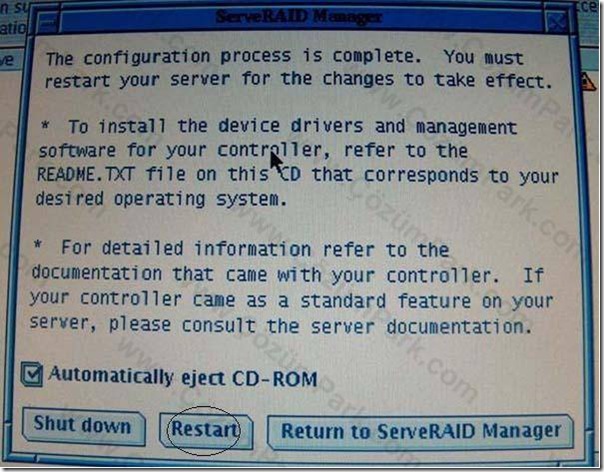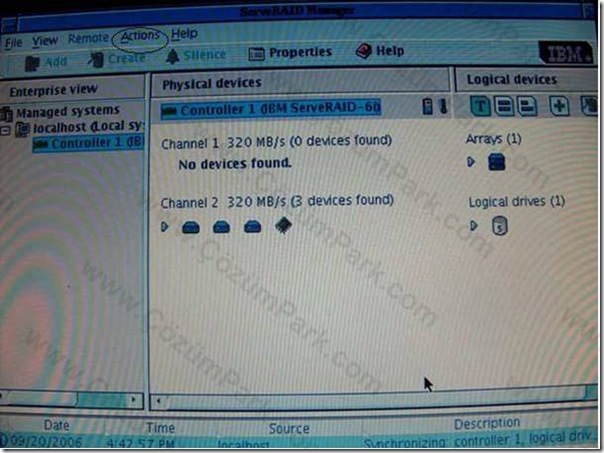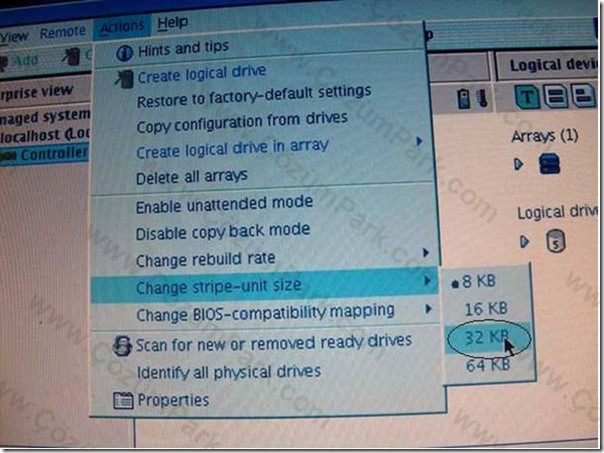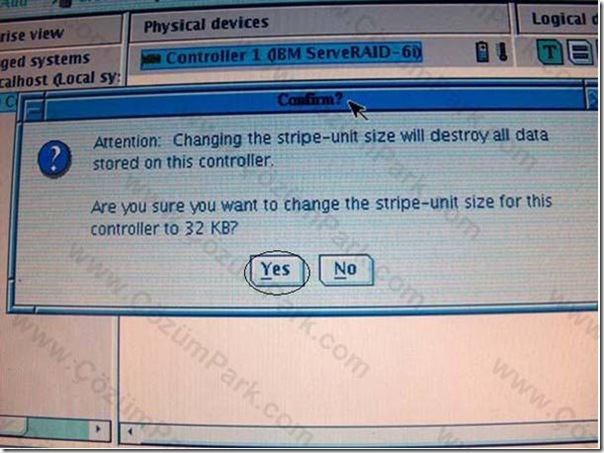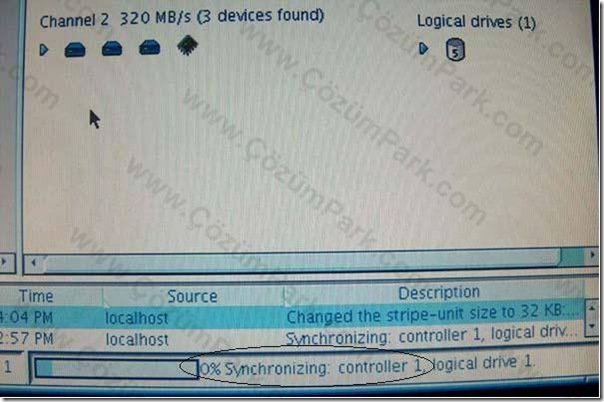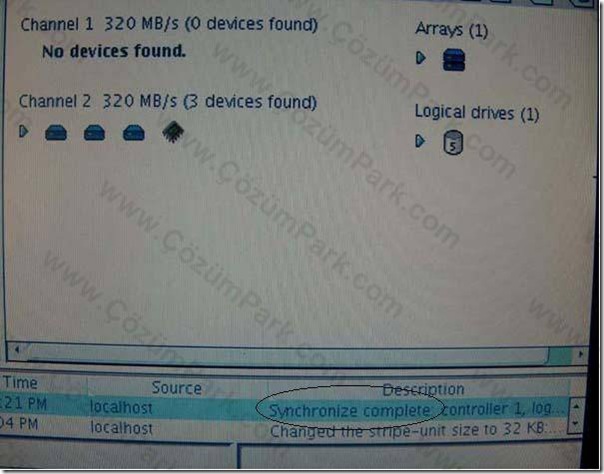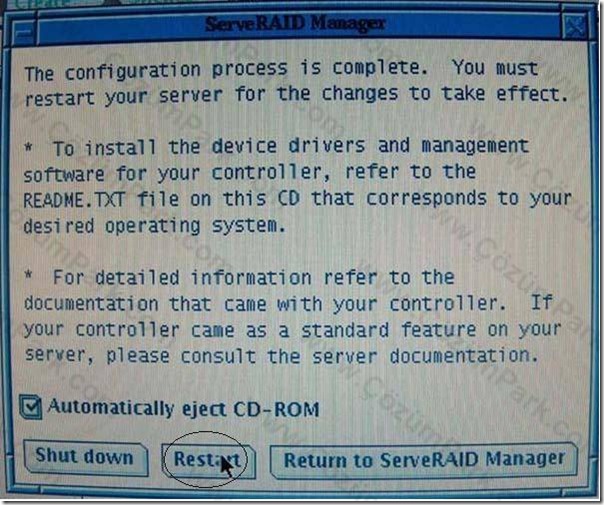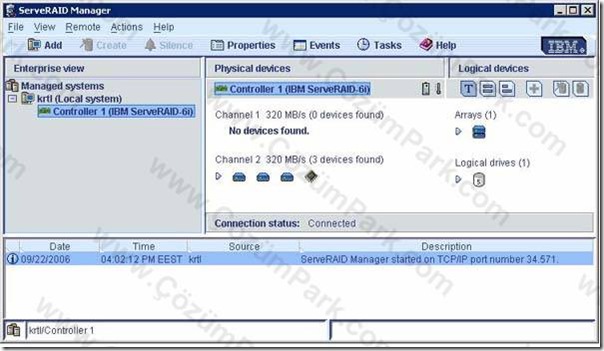IBM X-Series uzerinde Donanımsal RAID Kurulumu
Raid Nedir?
RAID, “Redundant Array of Inexpensive Disks” cümlesinin kısaltılmış şeklidir.
Özetlemek gerekirse; birden çok diskin tek bir disk gibi bazen performans, bazen güvenlik, bazense güvenlik + performans nedenleriyle kullanılmasıdır diyebiliriz.
Nerelerde Kullanılır?
Performans ya da veri güvenliği nedenlerinden dolayı kaygı duyan, yeterli donanıma ve sisteme sahip bireyler veya işletmeler RAID kullanabilirler. Eğer donanım ve sistem gereksinimleri karşılanamıyorsa Raid yapısı size katkı sağlamak yerine aksine sorun olabilir.
Software Raid (Yazılımsal) ile Hardware Raid (Donanımsal) arasındaki fark nedir?
Hardware Raid kurabilmeniz icin Raid Controller kartınızın olması gerekmektedir, Raid Controller kartlar raid yapısının işleyebilmesi için kendi üzerlerinde işlemci ve ram muhafaza ederler, böylece sistem kaynakları tüketilmemiş olmakla birlikte, performans ve güvenlik artırılmış olur, ayrıca diğer sistem kartlarından kaynaklanan sorunlarda Raid yapısına etki etmemiş olur.
Software Raid yapabilmek için Raid Controller karta sahip olmak gerekmez, Raid sistemlerini destekleyen işletim sistemleri ile yapılabilir. Raid yapısını işletim sisteminin yazılımsal özelliklerini kullanan Disk Managements araçları ile oluşturursunuz, sistem kaynaklarından; yani işlemci ve Ram den pay alınır, bu da sistem performansına ve dolaylı olarak disk üzerindeki data güvenliğine etki etmektedir. Software Raid pek tavsiye edilmez.
En Çok kullanılan Raid Çeşitleri Nelerdir?
RAID 0: Striping (Şeritleme); Amaç performanstır. En az iki diskle yapılır, yazılan veriyi tüm disklere aynı anda paylaştırarak yazar, yazma ve okuma hızında ciddi performans sağlanır. İki tane 2 gb lık disk kullanıldığında veri yazılabilecek alan 4 gb dır. Dezavantajı; disklerden sadece biri zarara uğradığında (fiziksel) tüm bilgi kaybolur.
RAID 1: Mirroring (Aynalama); Amaç güvenliktir, en az iki disk ile yapılır. Bir diske yazılan veriler aynı anda diğer diskede yazılır, veri güvenliği sağlar; disklerden biri zarara uğradığında diğeri ile kaldığınız yerden devam edersiniz. İki tane 2 gb lık disk kullanıldığında veri yazılabilecek alan sadece 2 gb dır. Dezavantajı; yazmada her iki diskte kullanıldığından performans kaybı yaşanır.
RAID 5: Striping with Parity; Hızın ve güvenliğin buluştuğu ortak noktadır, amaç güvenlik+performans sağlamaktır. En az 3 disk gereklidir. Disklerden birine zarar geldiğinde sistem kalan 2 disk ile duraksamadan çalışmaya devam eder. Arızalı disk sistem kapanmadan değiştirilebilir. Üç tane 2 gb lık disk kullanıldığında veri yazılabilecek alan 4 gb dır. Dezavantajı; göz ardı edilebilecek bir performans kaybı ve maliyet olarak belirtilebilir.
Nelere Sahibiz
Elimdeki donanım: X226 Server; 3.0 Ghz Xeon İşlemci, 3 x 72 Gb Scsi disk, 1 Gb Ram.
Gerekli cd’ler: ServeRAID Support CD (Server ile birlikte gelir, ibm’in sitesinden temin edilebilir.)
Kurulum başlıyor
ServeRaid 7.10b Support Cd yi cd sürücüme yerleştirerek sistemi boot ediyorum.
Şekil-1
Şekil-1 de herhangi bir işlem yapmamıza gerek yok, kendi kendine ilerlemesini bekliyoruz.
Şekil-2
Şekil-2 de görülen pencerede de bir işlem yapmamız gerekmiyor. Yeni pencereyi bekliyoruz.
Şekil-3
Şekil-3 te taktığımız bootable cd etkisini gösteriyor ve Raid Manager konsolu için hazırlık yapılıyor. Herhangi bir tuşa basmanıza gerek yok.
Şekil-4
Şekil-4 ünde geçmesini bekleyeceğiz.
Şekil-5
Bu makaleyi okuyan insanların daha önce donanımsal Raid kurmadıklarını düşündüğümden; her ekran görüntüsünü koymayı uygun gördüm. Bu ekranda da yapılacak bir işlemimiz yok.
Şekil-6
Şekil-6 da sizin Raid Controller kartınızın firmware’inin cd de bulunan sürümden daha eski olduğu uyarısı gelirse “Yes” diyerek update işlemini yapabilirsiniz, dikkat etmeniz gereken tek nokta update esnasında elektriklerin kesilmemesidir, yoksa ibm’in yolunu tutarsınız…
Bu yüzden bir UPS kullanmak en mantıklı seçenek olacaktır.
Şekil-7
Şekil-7 de görüldüğü gibi Raid Controller üzerindeki firmware’in bir update ihtiyacının olmadığı belirtilmektedir. Ok diyoruz. ( No requried update; update ihtiyacı yok)
Şekil-8
Yukarıda ServeRaid Manager penceresi var, karşımıza iki seçenek çıkıyor; bizden yapılandırmayı otomatik mi yoksa özel mi yapacağımızı seçmemizi istiyor. Ben her zamanki gibi Custom Configuration for Controller 1 (Neyin ne olduğunu en iyi bu şekilde anlayabilirsiniz) seçeneğini tercih ediyorum. Burada dikkat etmeniz gereken bir diğer nokta Automatically initialize new logical drives kutucuğunun işaretli olmasıdır.
Next diyoruz.
Şekil-9
Karşımıza gelen pencere sol ve sağ olmak üzere iki parçaya ayrılmış. Sağ tarafta iki sekme var; Sağ taraftaki sekmelerden Array olanını tıklıyoruz. Sol tarafa geliyorum ve gördüğüm 3 diskide seçerek sağ tafara, yani Array sekmesinin altına atıyorum. Eğer Raid sistemine Hot Spare dahil etmek istiyorsanız, bunun için ayırdığınız aynı özelliklerdeki bir diski Spares sekmesi altına atmanız yeterli olacaktır. Bende fazladan disk olmadığından burayı geçiyorum.
___________________________________________________________________________
Ara Bilgi: Hot Spare ne işe yarar; Sistemimizde 3 disk ile Raid 5 olduğunda ve disklerden biri arızalandığında bozuk disk yerine sağlam diski yerleştirip sistemi kapatmadan RAID konfigurasyonunu tekrar oluşturmak gerekmektedir. Ancak, oluşan disk bozulmasını farkedip işlemleri manuel yapmamız gerekmektedir. Server odasında kimsenin olmadığı durumlarda ise sistem güvenliği tehlike altına girmektedir.
İşte bu durumlar için bizlerin yapması gereken işlem, sisteme takılacak fazladan bir disk(ya da diskler) ve “HotSpare” tanımlaması ile daha kolay bir hal alacaktır. HotSpare disk, disk arızasında otomatik olarak devreye girerek RAID Rebuilding işlemini yapmaktadır. Bu durum ise, eğer ayarlanmışsa bize mail yoluyla da bildirilebilir.
Kaldığımız yerden devam ediyoruz.
Şekil-10
Diskleri sağ tarafa attıktan sonra Next ile devam ediyoruz.(Şekil-10)
Şekil-11
Yukarıda da görüldüğü gibi topam disk alanımız 210 gb, ancak kullanılabilir data alanımız 140 gb görülüyor. Sağ taraftaki alandan RAID level butonundan Raid’in seviyesini belirliyorsunuz, ben 5 (5; Raid 5) olarak seçiyorum. Next diyoruz.
Şekil-12
Yukarıdaki pencerede yaptığınız işlemlerin özet tablosu vardır, burada bize yapılandırmayı gösteriyor;
Logical drive: 1 (New) Artık tüm diskler tek disk gibi görünüyor!
Size (MB): 140012
Raidlevel:5
Array: A
Hot Spare: No
Yapılandırmamı kontrol ettikten sonra Apply diyorum.
Şekil-13 [Fotoğrafçılığımın kötü olduğunu bu resimler ile daha iyi anlamış oldum. (Çünkü bu işlemleri Vmware tarzı programlar kullanarak yapamayız.)]
Bizi son kez uyarıyor, halen geri dönme şansına sahibiz. Bu diskler üzerinde eğer data varsa bundan sonra olmayacaktır bilginiz olsun…. Yes diyoruz.
Şekil-14
İşlemin tamamlandığı ve sistemin Restart edilmesi gerektiği belirtiliyor, Restart diyoruz. Cd sürücü açılacaktır, cd ye dokunmuyoruz, yeniden cd den boot etmesini bekliyoruz. Gelecek olan ekran görüntüleri aynı olduğundan yeniden buraya aktarmıyorum.
Şekil-15
ServeRaid Manager yeniden açıldı…
Şekil-16
Bir önemli noktada Actions sekmesinde gizli; Change stripe-unit size menüsünü kullanarak Stripe boyutunu değiştirebilirsiniz, burada default değer 8 KB olarak gelmektedir, benim kullanacağım serverda SQL Server Database’i olacağından ve dosya boyutlarım büyük olacağından bu değeri 32 KB olarak bırakıyorum, ama siz server üzerinde daha çok multimedya içeriğine sahip olacaksanız (yani dosya boyutlarınız büyük olacaksa) 64 KB değerlerini de düşünebilirsiniz. Dosya boyutunun büyük olması performans sağlar, ancak diskinizde fazladan yer olması önem teşkil etmektedir. Çünkü bundan sonra disk üzerindeki artık en küçük dosya boyutumuz 32 KB olacaktır! Kısacası 1 Byte=32 Kb olacaktır.
Şekil-17
Yukarıdaki pencrede yaptığımız değişikliği onaylamak adına Yes diyoruz.
Şekil-18
Yukarıdan File menüsüne gelip Clear the configuration event log diyorum, burada artık
bizim yapmamız gereken başka bir işlem yok, birkaç dakika bekledikten sonra sistem kendisi Raid-5 Building “Synchronizing:controller 1, logical drive 1” işlemini yeniden başlatıyor; Senkranizasyon daha önce başladı ancak biz Stripe-Size boyutunu 32 Kb a çekince senkranizasyonunda yeniden yapılanması gerekti.
Bu işlemin, yani senkranizasyon işleminin burada bitmesini beklemeyebilirsinizde, ben istersem şu anda pencerenin kapama tuşuna basarak kapatır ve Windows kurulum cd leri ile kuruluma devam edebilirim. Senkranizasyon arka planda yine çalışır. Ancak IBM bu işlemin disklere bilgi yüklenmeden önce yapılmasını şiddetle tavsiye etmektedir ve bende söz dinleyen biriyimdir. Kişisel fikrim sizinde senkranizasyon işleminin tamamen bitmesini beklemenizdir.
Senkranizasyon biraz zaman alabilir (162 dakika sürdü), aşağıda event logların olduğu kısımda işlemin devam edip etmediğini ya da tamamlandığını görebilirsiniz.
Şekil-19
Nihayet senkronizasyon tamamlandı ve “Syncronize complete” mesajı event logda belirdi.
Sağ üstteki kapama (X) butonuna basarak pencereyi kapatıyoruz ve aşağıdaki pencere karşımız geliyor.
Şekil-20
Artık sistemimizde çalışan bir Raid5 var, sisteminizi kapatıp server kurulum cd leri ile yolunuza devam edebilirsiniz.
Sisteminizi kurduktan sonra eğer elinizde ServeRaid Application Cd var ise (netten temin edilebilir) ServeRaid Manager programını sistemin üzerine kurarak Raid’in ne durumda olduğunu izleyebilirsiniz.
Sağlıklı bir Raid-5 aşağıdaki gibi görünmelidir.(Yukarıdaki işlemler için)
Başka bir makalede görüşmek üzere, hoşçakalın.